Kembali lagi bersama saya , kali ini saya akan memposting Tutorial Photoshop yang sangat mudah, Yaitu menseleksi Warna pada Gambar.
Sebenarnya untuk seleksi ini tak hanya warna saja , bisa untuk blur,dll.
Contoh seleksi dengan Photoshop adalah seperti gambar dibawah.
Backgroundnya bewarna abu-abu sedangkan objek bewarna, seperti itulah seleksi warna, atau bisa juga background blur selain itu normal seperti hasil kamera DSLR .
Caranya pun sangat mudah baik pemula Photoshop pun bisa . dan maaf bila penyampaian kurang jelas,
Bila kurang jelas tulis pada kolom komentar.
Saya menggunakan Photoshop CS5 Extended untuk ini dan saya rasa semua versi Photoshop CS bisa ya , untuk versi 7.0 kebawah saya belum tahu bisa atau tidak.
Baik berikut adalah tutorialnya :
1.Buka/Open (CTRL+O) dan pilih gambar

Sebenarnya untuk seleksi ini tak hanya warna saja , bisa untuk blur,dll.
Contoh seleksi dengan Photoshop adalah seperti gambar dibawah.
Backgroundnya bewarna abu-abu sedangkan objek bewarna, seperti itulah seleksi warna, atau bisa juga background blur selain itu normal seperti hasil kamera DSLR .
Caranya pun sangat mudah baik pemula Photoshop pun bisa . dan maaf bila penyampaian kurang jelas,
Bila kurang jelas tulis pada kolom komentar.
Saya menggunakan Photoshop CS5 Extended untuk ini dan saya rasa semua versi Photoshop CS bisa ya , untuk versi 7.0 kebawah saya belum tahu bisa atau tidak.
Baik berikut adalah tutorialnya :
1.Buka/Open (CTRL+O) dan pilih gambar
2.Lalu pilih Quick Selection Tool (W)
dan pilih Add Selection , seleksi ini sudah otomatis namun anda juga perlu mengarahkan/membuat pass antara garis seleksi dan objek.

3.Seleksi pada bagian background , karena yang ingin kita rubah warnanya hanya backgroundnya saja maka tandai background tersebut.
anda cukup menariknya arahkan kursor ke bagian garis antara background dan objek. Seleksi ini otomatis namun juga ada kelemahannya , yaitu tak bisa pas dengan objek. untuk itu kalian cukup arahkan kursor hingga pas , bila garis tersebut berlebih anda cukup ganti mode dari Add Selection ke Subtract From Selection, tool Subtract berguna untuk menghapus garis seleksi yang berlebih,
4. Untuk merubah warna background menjadi abu-abu cukup klik Image>Adjustments>Hue/Saluration.
5.Lalu tarik Saluration hingga mepet ke kiri, dan bila berbeda anda cukup menyamakan setting Hue/Saluration anda dengan gambar



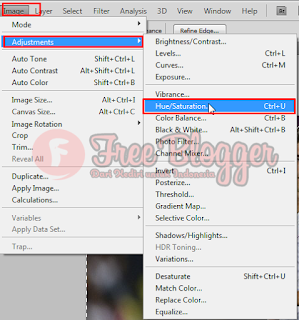


mantab gan izin bookmark nih tutorial
ReplyDeleteTerima Kasih Sudah berkunjung...
Deleteijin praktek
ReplyDeleteBegitu toh caranya ane baru tahu, Thx infonya gan
ReplyDeleteWah, infonya bermanfaat, Jadi tahu caranya, Thanks, Nice info :)
ReplyDeletebisa dipraktekan nih gan, :D
ReplyDeletewih kebetulan ane juga lagi belajar photoshop nih gan,thx atas ilmunya ;-)
ReplyDeleteMantap tutorial nya gan, di masukin ke refrensi dulu, suatu saat pasti butuh :D
ReplyDeleteNice info gan, bookmark ahh
ReplyDelete